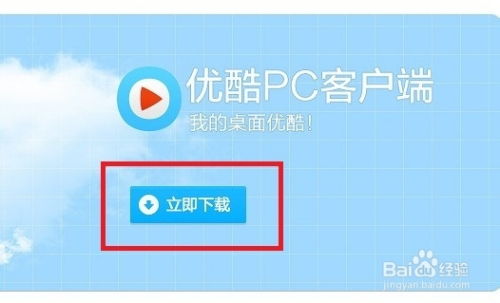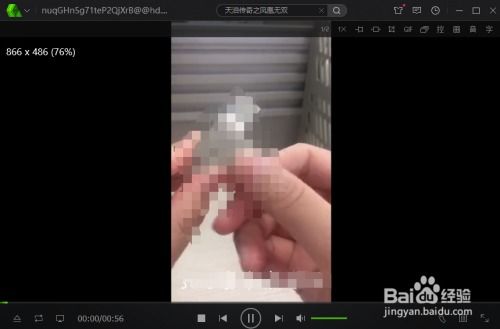将迅雷下载视频转为本地视频的方法

在日常生活中,我们常常会使用迅雷这款强大的下载工具来下载视频。然而,下载完成后,视频文件往往保存在迅雷的云盘或特定的下载目录中,并非直接存储在我们的手机或电脑的本地文件夹中。这时,许多朋友可能会遇到一个问题:如何将迅雷下载的视频变成本地视频,方便我们随时观看和管理呢?别担心,本文将为你详细介绍几种实用的方法,让你轻松将迅雷下载的视频保存到本地!
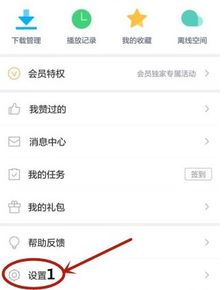
方法一:通过手机迅雷直接导出
如果你是通过手机迅雷下载的视频,并且希望将它们保存到本地,那么可以尝试以下步骤:
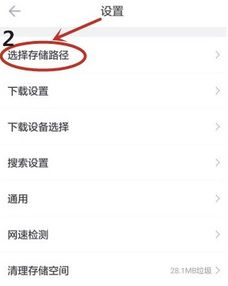
1. 打开迅雷应用:首先,确保你已经安装了迅雷应用,并且手机处于联网状态。然后,打开迅雷应用。

2. 找到目标视频:在迅雷应用中,浏览已下载的视频列表,找到你想要保存到本地的视频文件。
3. 滑动操作:向左滑动你想要保存的视频文件,此时会弹出一个选项菜单。
4. 选择“更多”:在弹出的选项菜单中,点击“更多”选项。
5. 导出文件:在“更多”选项中,找到并点击“导出文件”选项。
6. 存储视频:最后,在弹出的提示框中,点击“存储视频”按钮,这样视频文件就会被保存到你的手机本地了。
这种方法最为直接和简便,适用于大多数通过手机迅雷下载视频的用户。
方法二:通过本地文件管理手动转移
对于更喜欢手动操作的用户来说,可以通过手机的本地文件管理来将迅雷下载的视频转移到本地文件夹中。以下是详细步骤:
1. 打开本地文件管理:在你的手机上,找到并打开“文件管理”应用。这个应用可能因手机品牌和操作系统的不同而有所差异,但通常都能在系统应用中找到。
2. 定位到迅雷文件夹:在文件管理中,依次点击“系统文件夹”->“Android”文件夹->“数据文件夹”->“data”->“xunlei”文件夹。这个路径是迅雷下载文件的默认存储位置。
3. 进入下载文件夹:在“xunlei”文件夹中,找到并点击“files”文件夹,然后进入“ThunderDownload”文件夹。这个文件夹通常包含了所有通过迅雷下载的文件。
4. 选择并复制文件:在“ThunderDownload”文件夹中,找到你想要保存到本地的视频文件,长按选中它,然后使用“复制”或“剪切”功能。
5. 粘贴到本地文件夹:最后,导航到你想要保存视频文件的本地文件夹,点击“粘贴”按钮,这样视频文件就被成功转移到本地了。
这种方法虽然相对繁琐一些,但给予了用户更大的灵活性和控制权。
方法三:通过迅雷国际版下载并保存到本地
如果你使用的是迅雷国际版,那么你可以通过以下步骤来下载视频并保存到本地:
1. 打开迅雷国际版:确保你已经安装了迅雷国际版,并且手机处于联网状态。然后,打开迅雷国际版应用。
2. 添加下载链接:在迅雷国际版中,点击右上角的“+”按钮,然后选择“添加链接”。在弹出的输入框中,粘贴你想要下载的视频链接。
3. 设置下载路径:在添加链接后,会弹出一个下载设置界面。在这个界面中,去掉勾选“云盘”,只留下勾选“手机”。这样,视频文件就会被下载到你的手机本地,而不是云盘。
4. 开始下载:设置好下载路径后,点击“确定”按钮,然后点击“下载”按钮。这样,视频文件就会开始下载了。
5. 找到下载文件:下载完成后,你可以通过手机的本地文件管理,定位到“data”->“com.xunlei.downloadprovider”->“files”->“ThunderDownload”文件夹,找到你刚刚下载的视频文件。
这种方法适用于那些喜欢使用迅雷国际版来下载视频的用户。
方法四:通过个人云盘取回视频
如果你已经将视频文件保存在了迅雷的云盘中,并且希望将它们取回并保存到本地,那么你可以尝试以下方法:
1. 打开迅雷应用:在你的手机或电脑上,打开迅雷应用。
2. 进入个人云盘:在迅雷应用中,点击底部的“云盘”图标,然后选择“云盘”选项。
3. 打开资源文件夹:在云盘界面中,找到并点击“我的资源”文件夹。这个文件夹通常包含了你在云盘中保存的所有文件。
4. 选择并取回视频:在“我的资源”文件夹中,找到你想要取回的视频文件,点击它旁边的“取回”按钮。这样,视频文件就会被下载到你的本地设备上了。
5. 查看下载完成页:在取回视频后,你可以回到迅雷应用的首页,点击“下载完成”页,查看刚刚下载并保存到本地的
-
 轻松学会:如何将迅雷里的视频保存到本地资讯攻略10-30
轻松学会:如何将迅雷里的视频保存到本地资讯攻略10-30 -
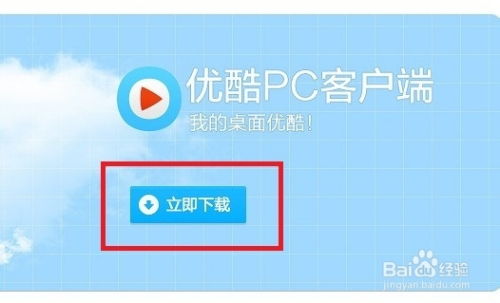 将视频下载至本地的方法资讯攻略11-29
将视频下载至本地的方法资讯攻略11-29 -
 百度视频下载到本地的简单方法资讯攻略11-19
百度视频下载到本地的简单方法资讯攻略11-19 -
 揭秘:迅雷视频究竟藏匿于电脑哪个神秘文件夹?资讯攻略10-30
揭秘:迅雷视频究竟藏匿于电脑哪个神秘文件夹?资讯攻略10-30 -
 轻松学会:如何将百度视频快速下载到本地?资讯攻略11-27
轻松学会:如何将百度视频快速下载到本地?资讯攻略11-27 -
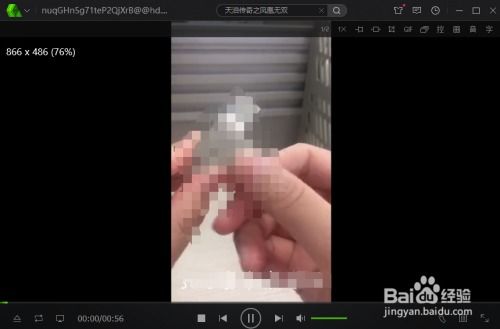 轻松学会:如何将淘宝视频下载保存到本地电脑资讯攻略01-15
轻松学会:如何将淘宝视频下载保存到本地电脑资讯攻略01-15